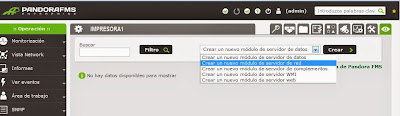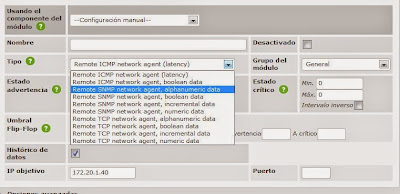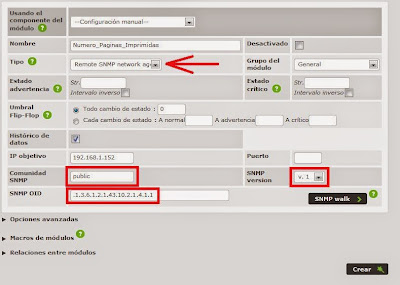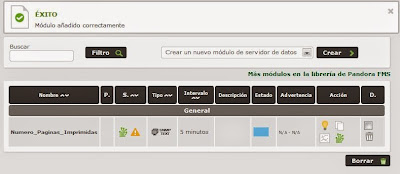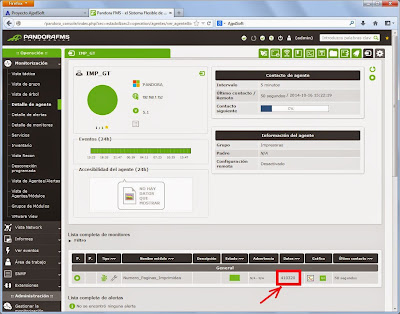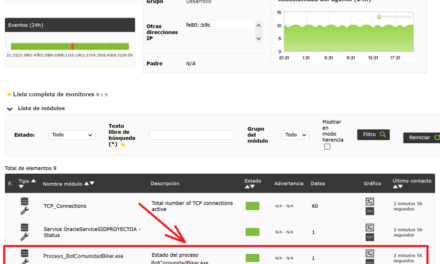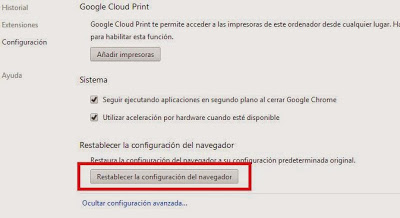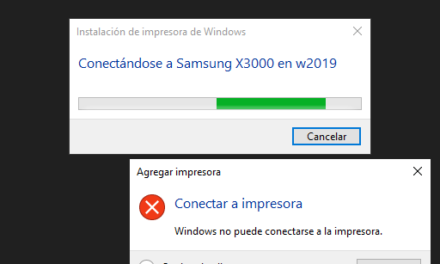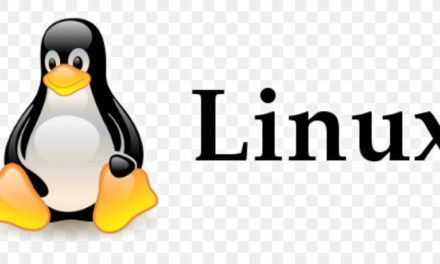Cómo añadir un nuevo módulo (monitor, sonda), obteniendo los datos de un agente (equipo, servidor, sistema) mediante SNMP en Pandora FMS. Como ejemplo añadiremos un módulo que nos obtendrá el número de páginas imprimidas por una impresora (comprobado en impresoras Panasonic, Samsung y Kyocera).
- Requisitos para añadir monitor de número de páginas imprimidas en Pandora FMS.
- Añadir agente y módulo monitor a agente en Pandora FMS para obtener número de páginas imprimidas por SNMP.
Requisitos para añadir monitor de número de páginas imprimidas en Pandora FMS
Para poder monitorizar el número de páginas imprimidas de una impresora en Pandora FMS mediante SNMP necesitaremos cumplir los siguientes requisitos:
- La impresora debe ser por IP.
- La impresora debe soportar y tener activado el servicio SNMP (por defecto casi todas las impresoras actuales lo tienen implementado).
- Deberemos disponer lógicamente de un servidor de monitorización Pandora FMS. En el siguiente enlace explicamos cómo montarlo:
- Visibilidad de red entre servidor de monitorización Pandora FMS y el servidor/equipo/sistema a monitorizar.
Añadir agente y módulo monitor a agente en Pandora FMS para obtener número de páginas imprimidas por SNMP
Accederemos a la consola de administración de Pandora FMS, en el menú lateral izquierdo accederemos a «Administración» – «Gestionar la monitorización» – «Gestionar agentes».
Añadir agente (servidor, servicio, sistema, equipo, dispositivo) en Pandora FMS
Si no hemos añadido el agente (equipo, sistema, PC, impresora) pulsaremos en «Crear agente»:
Introduciremos los datos para el nuevo agente (servidor, equipo, impresora), al menos:
- Nombre del agente: nombre identificativo de la impresora en este caso, por ejemplo IMPRESORA1.
- Dirección IP: en agentes que son servidores y equipos si en nombre se especifica el nombre DNS o hostname en IP no es necesario especificarla (sí recomendable). Para el caso de agentes como una impresora sí es muy recomendable especificar la IP, salvo que la impresora esté por DHCP y tenga nombre de red DNS.
- Servidor: seleccionaremos el servidor de Pandora FMS.
Tras introducir los datos del nuevo agente pulsaremos en «Crear»:
Si todo es correcto nos mostrará el mensaje «Creado correctamente»:
Añadir módulo monitor en Pandora FMS para obtener datos por SNMP
Para crear un nuevo módulo o monitor SNMP accederemos al agente al que queramos asignárselo (por ejemplo al creado anteriormente) y pulsaremos en el botón «Módulos»:
Para el caso de monitor SNMP desplegaremos y seleccionaremos «Crear un nuevo módulo de servidor de red», pulsaremos «Crear»:
En «Tipo», seleccionaremos «Remote SNMP network agent, alphanumeric data»:
Introduciremos el resto de datos para el agente (monitor):
- Nombre: nombre descriptivo del monitor.
- Comunidad SNMP: nombre de la comunidad a la que tengamos acceso (previamente se habrá configurado SNMP con la comunidad correspondiente, por defecto suele ser «public»).
- SNMP OID: introduciremos el MIB OID del valor SNMP del que queramos obtener los datos, para el caso del número de páginas imprimidas en una impresora el valor estándar es .1.3.6.1.2.1.43.10.2.1.4.1.1
- SNMP versión: versión del protocolo SNMP soportada por el dispositivo del que queramos obtener los datos.
Una vez introducidos los datos para el agente/monitor pulsaremos en «Crear»:
Si la creación del nuevo monitor es correcta nos mostrará «Módulo añadido correctamente»:
En unos pocos segundos, si todo es correcto, nos mostrará los datos obtenidos por el monitor, en este caso del número de páginas imprimidas (mediante SNMP). Podremos verlo en la modo «Vista»: